Hur man använder AirPods med Samsung-telefoner

Om du är osäker på om du ska köpa AirPods för din Samsung-telefon, kan denna guide verkligen hjälpa. Den mest uppenbara frågan är om de två är
Är det inte irriterande när vissa appar tar över din telefons ljusstyrka och ändrar ljusstyrkan på egen hand?
Många användare klagade på att Netflix ibland höjer ljusstyrkan på HDR Android-enheter. Det är inte alls trevligt, speciellt när du tittar på Netflix med lamporna släckta.
Det kanske mest frustrerande är att du ibland inte ens kan använda reglaget för att manuellt justera ljusstyrkan. Visst, ett sådant oväntat appbeteende känns verkligen invasivt.
Varför ändras ljusstyrkan av sig själv på Android?
För att åsidosätta dina Android-ljusstyrkainställningar måste appar ha behörighet att ändra de befintliga systeminställningarna. Det brukar de göra via ett speciellt API som du accepterar när du installerar appen. Till exempel ökar API:et ofta skärmens ljusstyrka till maximalt för att göra streckkods- och QR-kodavläsning enklare.
Så om ljusstyrkan bara ökar när du visar en streckkod eller QR-kod för skanning, är det inget fel på din Android-enhet.
Smart Stay-funktionen förhindrar att skärmen dämpas eller stängs av så länge som den främre kameran känner av att du tittar på skärmen.
Smart Stay kan ibland av misstag upptäcka att dina ögon rör sig och ändra ljusstyrkan. Gå till Inställningar → Display → Smart Stay och inaktivera den här funktionen. Kontrollera om ljusstyrkan fortfarande ändras av sig själv.
Med det menar vi automatisk ljusstyrka, adaptiv ljusstyrka, energisparläge, blått ljus och nattljus.
Om automatisk ljusstyrka eller Adaptiv ljusstyrka (Samsung) är aktiverat, kommer din skärm automatiskt att dämpas eller ljusna beroende på omgivande ljusförhållanden.
Det är värt att nämna att du faktiskt måste träna funktionen Adaptive Brightness på Samsung-enheter. Denna AI-drivna funktion lär sig vilka ljusstyrkanivåer du föredrar över tiden. Sedan gör den automatiskt justeringarna baserat på mönstren den identifierade.
Adaptiv ljusstyrka kanske inte är kompatibel med vissa appar. Det kan orsaka olika ljusstyrkerelaterade fel.
För att inaktivera Adaptiv ljusstyrka på en Samsung-enhet, gå till Inställningar → Bildskärm . Stäng sedan av Adaptiv ljusstyrka .
Om du vill inaktivera automatisk ljusstyrkajustering på Android-telefoner, gå till Inställningar → Skärm och ljusstyrka och stänger av alternativet Automatisk .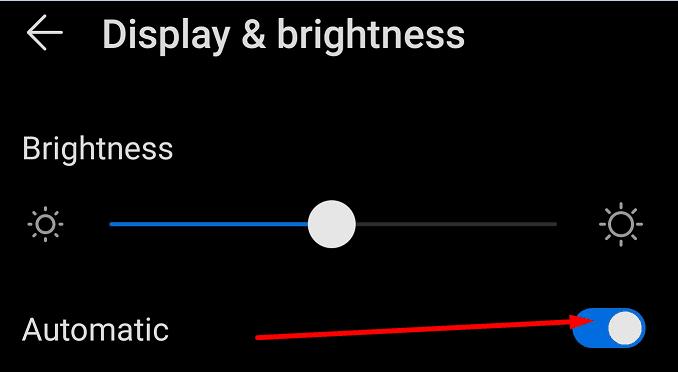
På samma sätt kommer energisparläget automatiskt att sänka ljusstyrkan när ditt batteri når en viss procentandel.
För att inaktivera energisparläget, gå till Inställningar → Batteri . Därefter drar den strömsparläge knappen till vänster för att inaktivera funktionen.
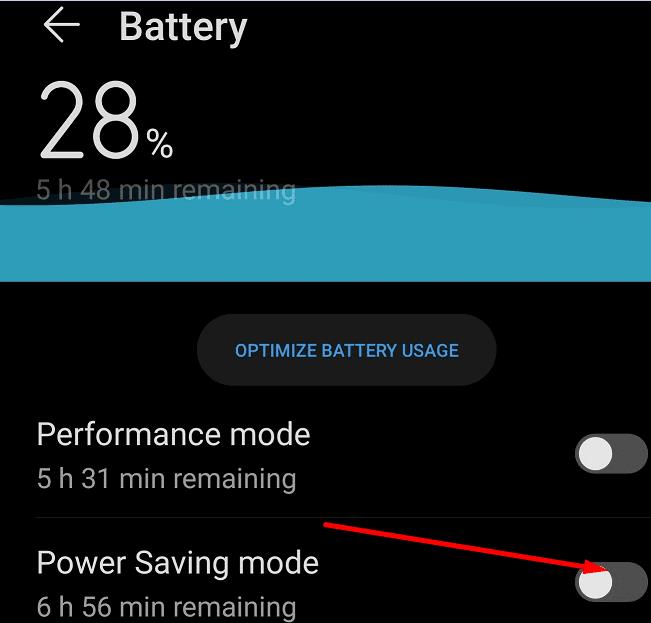
Om du även har aktiverat Eye Comfort, Blue Light eller Night Light, gå till Inställningar → Display och stäng av dessa inställningar. Kontrollera om problemet kvarstår.
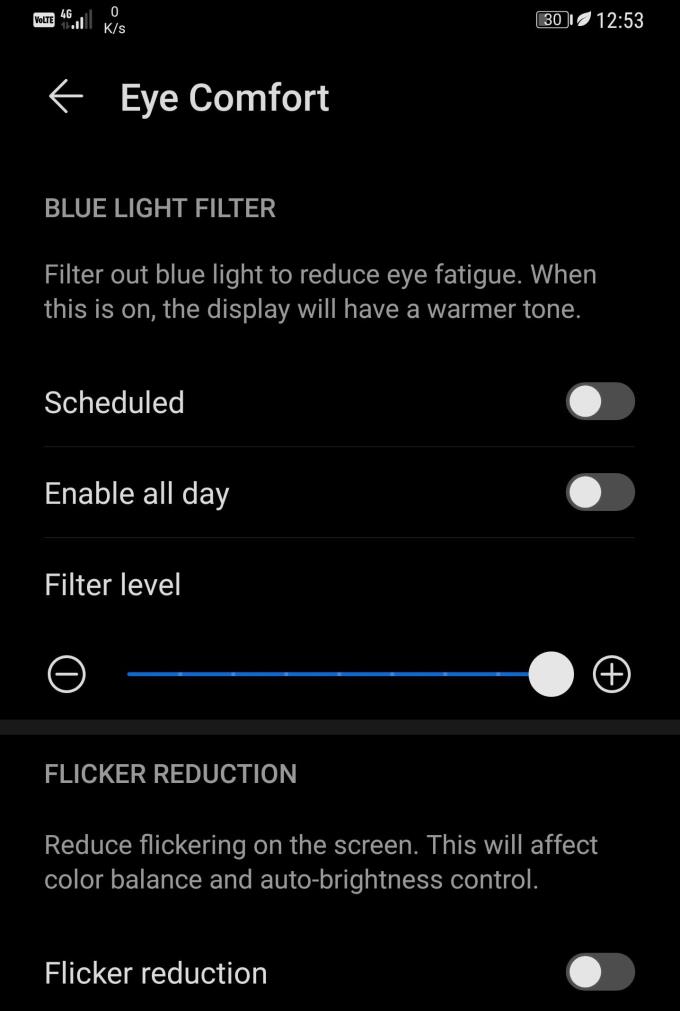
Om du äger en Samsung-enhet, stäng av Video Enhancer och kontrollera om detta löste ljusstyrkaproblemet.
Video Enhancer gör skärmen ljusare för att förbättra din tittarupplevelse när du tittar på YouTube-videor eller streamar Netflix. Gå till Inställningar → Display och stäng av den.
Om dina appar hindrar dig från att manuellt justera ljusstyrkan, stäng alla appar som körs i bakgrunden.
Om du inte kan justera ljusstyrkan med skjutreglaget, använd appens inbyggda ljusstyrkeverktyg.
Netflix har till exempel ett eget verktyg för ljusstyrka. För att använda den trycker du helt enkelt på skärmen och drar solikonen för att justera ljusstyrkan.
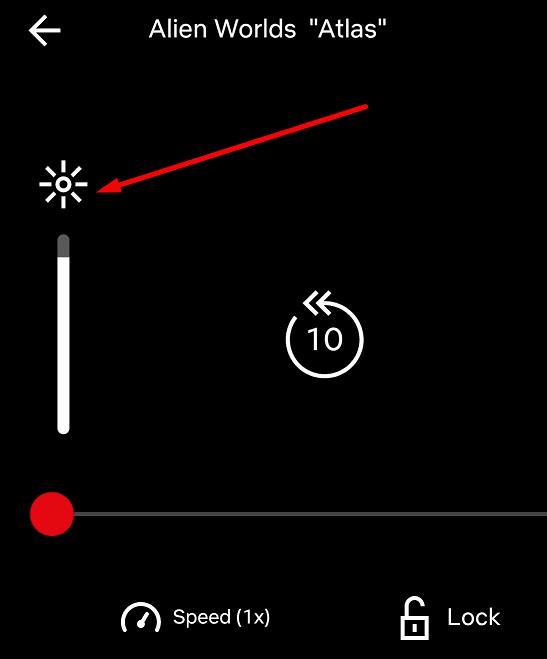
Skräpfilerna och systemcachen kan utlösa många typer av fel, inklusive ljusstyrkarelaterade problem.
Gå till Inställningar → Lagring och tryck på Rensa- knappen för att ta bort skräpfiler och rensa systemcachen.
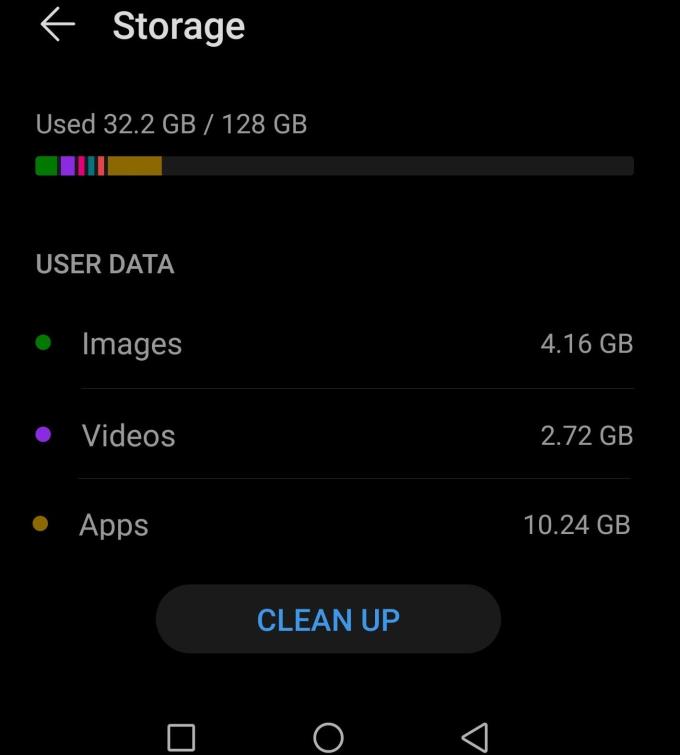
Starta sedan om telefonen och kontrollera om dina appar fortfarande kontrollerar ljusstyrkan.
Om du är osäker på om du ska köpa AirPods för din Samsung-telefon, kan denna guide verkligen hjälpa. Den mest uppenbara frågan är om de två är
Annonser kan vara användbara eftersom de informerar dig om erbjudanden och tjänster du kan behöva. Men de kan bli ohanterliga och bli irriterande. Det är då du vänder dig till annonsblockerare. Lär dig hur du konfigurerar Ad-Blocker i Opera för Android med dessa steg.
Använder du flera Google-konton på Android och PC och vet inte hur man ändrar standard Google-konto? Läs vidare för att lära dig de hemliga stegen.
Facebook-berättelser kan vara mycket roliga att göra. Här är hur du kan skapa en berättelse på din Android-enhet och dator.
Fyller det på din Android? Lös problemet med dessa nybörjarvänliga tips för alla enheter.
Hur man aktiverar eller inaktiverar stavningskontrollfunktioner i Android OS.
Få testade steg för att se hur du kan visa spelhistorik på Spotify för webbspelaren, Android och Windows webbapp.
Det finns så många fantastiska appar på Google Play att du inte kan låta bli att prenumerera. Efter ett tag växer den listan, och du kommer att behöva hantera dina Google Play-prenumerationer.
Hur man aktiverar annonsblockeraren på din Android-enhet och får ut det mesta av den intrusiva annonseringsmöjligheten i Kiwi-webbläsaren.
Jag ger en lista över saker du kan prova om din Android-enhet verkar starta om slumpmässigt utan uppenbar anledning.
En handledning som visar två lösningar på hur man permanent förhindrar appar från att starta vid uppstart på din Android-enhet.
Behöver du nedgradera en app på Android-enhet? Läs den här artikeln för att lära dig hur du nedgraderar en app på Android, steg för steg.
Lär dig hur du inaktiverar irriterande automatiska videor i Google Chrome och Mozilla Firefox med den här guiden.
När du raderar Android-nedladdningshistorik hjälper du till att frigöra lagringsutrymme bland annat. Här är stegen att följa.
Lär dig hur du förhindrar oavsiktliga fickringningar på din Android-smartphone med dessa enkla tips och inställningar.
En handledning om hur man stänger av eller på Säkert Läge för Samsung Galaxy Tab S3-plattan
Se hur du kan stänga av lyssnaraktivitet på Spotify för att hålla dina musikpreferenser privata och njuta av dina sessioner. Här är hur.
Behöver du se hur mycket utrymme Spotify-låtar tar upp? Här är stegen att följa för Android och Windows.
En handledning om hur man skickar eller tar emot filer mellan en Microsoft Windows 10-enhet och en Android-enhet med hjälp av Bluetooth filöverföring
Om du ställer in en låsskärm på din Android-enhet kommer PIN-inmatningsskärmen att innehålla en "Nödsamtal"-knapp längst ner. Denna knapp tillåter användning av nödsamtal utan att ange PIN eller låsmönster.
Använder du flera Google-konton på Android och PC och vet inte hur man ändrar standard Google-konto? Läs vidare för att lära dig de hemliga stegen.
Facebook-berättelser kan vara mycket roliga att göra. Här är hur du kan skapa en berättelse på din Android-enhet och dator.
Fyller det på din Android? Lös problemet med dessa nybörjarvänliga tips för alla enheter.
Hur man aktiverar eller inaktiverar stavningskontrollfunktioner i Android OS.
En handledning som visar hur du aktiverar utvecklaralternativ och USB-felsökning på Samsung Galaxy Tab S9.
Älskar du att läsa e-böcker på Amazon Kindle Fire? Lär dig hur du lägger till anteckningar och markerar text i en bok på Kindle Fire.
Jag ger en lista över saker du kan prova om din Android-enhet verkar starta om slumpmässigt utan uppenbar anledning.
Vill du lägga till eller ta bort e-postkonton på din Fire-surfplatta? Vår omfattande guide går igenom processen steg för steg, vilket gör det snabbt och enkelt att hantera dina e-postkonton på din favorit enhet. Missa inte denna viktiga handledning!
En handledning som visar två lösningar på hur man permanent förhindrar appar från att starta vid uppstart på din Android-enhet.
Behöver du nedgradera en app på Android-enhet? Läs den här artikeln för att lära dig hur du nedgraderar en app på Android, steg för steg.


















